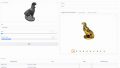「Stable Diffusionはアジア系の女性を綺麗に描けない・・・」
「日本人女性を綺麗に描くモデルを探している」
このような場合には、ChilloutMixがオススメです。
この記事では、ChilloutMixについて解説しています。
本記事の内容
- ChilloutMixとは?
- ChilloutMixの利用方法
それでは、上記に沿って解説していきます。
ChilloutMixとは?
追記 2023年2月28日
CivitaiでNo.1モデルにまでなったChilloutMixが非公開になりました。
しかし、モデルを手に入れることは可能です。
その方法については、次の記事で説明しています。
追記 2023年3月1日
Civitaiに権利が移行して、 ChilloutMixが復活しました。
ChilloutMix | Stable Diffusion Checkpoint | Civitai
(※ログイン必須)
https://civitai.com/models/6424/chilloutmix
ChilloutMixは、アジア系の女性を綺麗に描画するモデルです。
サンプルを見る限り、日本人女性を綺麗に描きます。
サンプルだけではなく、実際に次のような画像を簡単に生成できました。

さらには、NSFWコンテンツも得意のようです。
おそらく、モデルの製作者は日本人だと思われます。
公式ページの説明では、随所に日本語を確認できます。
「Konnichiwa!!!!」、「Ohayou!!」など。
あと、英語の説明が非常に読みやすいです。
英語を母国語にしない人が書いた英文だと言えます。
とにかく、この開発者の方には感謝です。
やっと、日本人をメインターゲットにしたモデルが出てきたのですから。
そのためでしょうか、公開以降の勢いがスゴイです。
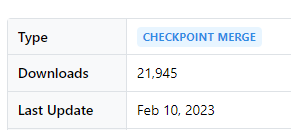
公開して1週間も経たずに、上記のダウンロード数になります。
おそらく、この数字は当分の間は伸び続けるでしょう。
ChilloutMixの詳細については、公式ページをご覧ください。
ポイントだけ言うと、複数のモデルをマージした結合モデルになります。
そして、現時点では二つのバージョンが存在しています。
- ChilloutMix(version 1)
- ChilloutMix-Ni(version 2)
V2となるChilloutMix-Niは、Dreamlike Photoreal 2.0をマージしています。
Dreamlike Photoreal 2.0は、高品質の画像を生成するモデルです。
そして、ChilloutMix-NiにはVAEが一緒に含まれています。
そのため、別途VAEを利用する必要はありません。
以上、ChilloutMixについて説明しました。
次は、ChilloutMixの利用方法を説明します。
ChilloutMixの利用方法
モデルのダウンロードは、公式ページから可能です。
https://civitai.com/models/6424/chilloutmix
未ログインの場合は、次のような表示となります。
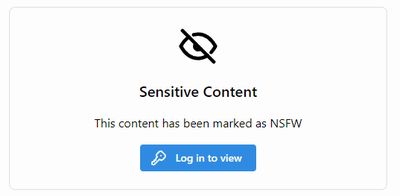
ログインした状態でアクセスすると、「Download」ボタンからダウンロードが可能です。
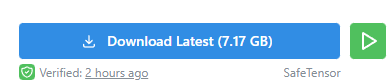
ダウンロードしたファイルは、以下となります。
chilloutmix_cilloutmixNi.safetensors
このモデルの利用方法については、それぞれの環境で異なります。
- Stable Diffusion web UI(AUTOMATIC1111版)
- Diffusers
それぞれの場合について、以下で説明します。
Stable Diffusion web UI(AUTOMATIC1111版)
web UIのインストールを簡単にできる方法を次の記事で説明しています。
LinuxでもWindowsでも、macOSでも何でもOKです。
web UIの場合は、ファイルを指定のディレクトリに設置するだけでOK。
具体的には、「stable-diffusion-webui/models/Stable-diffusion」ディレクトリに設置します。
「chilloutmix_cilloutmixNi.safetensors」を設置できたら、web UIを起動しましょう。
web UIの起動後、以下のようにcheckpointを選択できるようになっています。

あとは、プロンプトを入力して画像を生成するだけです。
公式ページにあるサンプル画像やユーザー投稿を参考にできます。
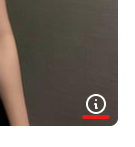
画像に上記のマークがあれば、クリックしてみましょう。
登録されていれば、該当する画像のプロンプトなどの生成情報を確認できます。
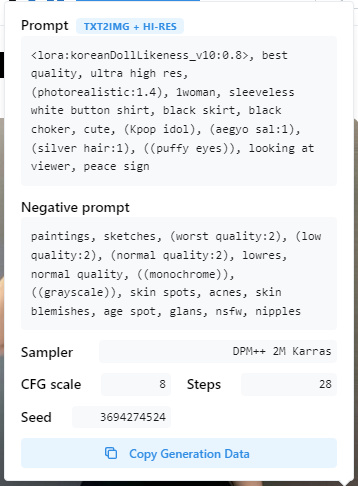
Diffusers
Diffusersの場合は、若干面倒です。
Stable Diffusionを動かせることが前提になります。
上記記事に従えば、自ずとDiffusersをインストールすることになります。
では、まずはモデルをDiffusersで利用できるように変換します。
Safetensors形式ファイルの変換処理は、次の記事で解説しています。
今回は、次のコマンドで変換を行いました。
python convert_diffusers20_original_sd.py ..\..\ckpt\chilloutmix_cilloutmixNi.safetensors ..\..\model\cilloutmixNi --v1 --reference_model runwayml/stable-diffusion-v1-5
変換に成功すると、次のようなディレクトリ・ファイルが作成されます。
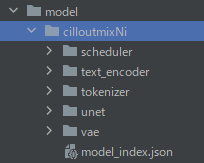
これでDiffusersからモデルを読み込めるようになりました。
from diffusers import StableDiffusionPipeline, DEISMultistepScheduler
model_id = "./model/cilloutmixNi"
pipe = StableDiffusionPipeline.from_pretrained(model_id, custom_pipeline="lpw_stable_diffusion")
pipe.scheduler = DEISMultistepScheduler.from_config(pipe.scheduler.config)
pipe = pipe.to("cuda")
prompt = "<lora:koreanDollLikeness_v10:0.8>, best quality, ultra high res, (photorealistic:1.4), 1woman, sleeveless white button shirt, black skirt, black choker, cute, (Kpop idol), (aegyo sal:1), (silver hair:1), ((puffy eyes)), looking at viewer, peace sign"
negative_prompt = "paintings, sketches, (worst quality:2), (low quality:2), (normal quality:2), lowres, normal quality, ((monochrome)), ((grayscale)), skin spots, acnes, skin blemishes, age spot, glans, nsfw, nipples"
image = pipe(
prompt,
num_inference_steps=40,
guidance_scale=10,
width=512,
height=512,
max_embeddings_multiples=2,
negative_prompt=negative_prompt
).images[0]
image.save("test.png")
実行した結果、次のような画像が生成されます。

コード上では、長いプロンプトに対応する処理が含まれています。
それらの方法については、次の記事で説明しています。
以上、ChilloutMixの利用方法を説明しました。